Microsoft Edge is nu de op één na beste optie voor surfen op het web, na Chrome. Net als Chrome kan het echter ook een aantal problemen hebben als het actief wordt gebruikt.
Een van de meest frustrerende problemen die u kunt tegenkomen is het probleem ‘Kan geen verbinding maken’ in Microsoft Edge. De webbrowser geeft de foutmelding ‘Kan geen verbinding maken’ weer in plaats van dat de webpagina wordt geladen.
Dus als u een Microsoft Edge-gebruiker bent en met hetzelfde probleem kampt, dan is dit wat u moet doen.
show
1. Controleer uw internet
Internetverbinding is de belangrijkste reden voor het probleem met Microsoft Edge Kan geen verbinding maken. U moet controleren of uw internetverbinding werkt.
Zelfs als het internet werkt, moet u de huidige snelheid controleren. Als het internet traag is, moet u contact opnemen met uw internetprovider en hen vragen het probleem te repareren.
2. Start de pc en WiFi opnieuw op
Zelfs als het internet werkt, is het raadzaam om beide apparaten – de pc en het internet – opnieuw op te starten.
Kleine bugs en glitches kunnen soms verbindingsproblemen veroorzaken, waardoor de Microsoft Edge-browser een scherm ‘Kan geen verbinding maken’ toont.
De beste manier om met dergelijke bugs en glitches om te gaan, is door de pc opnieuw op te starten. Op dezelfde manier moet u uw WiFi-router opnieuw opstarten.
3. Update de Microsoft Edge-browser
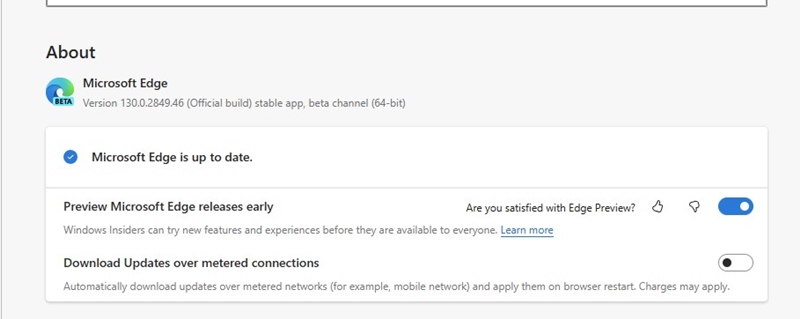
Een oudere versie van de Microsoft Edge-browser bevatte een bug waardoor veel gebruikers het scherm ‘Kan geen verbinding maken’ te zien kregen of verbindingsproblemen kregen.
Mogelijk gebruikt u die problematische versie van de Microsoft Edge-browser op uw pc.
Om dit probleem op te lossen, kunt u uw Microsoft Edge-browser updaten naar de nieuwste versie. Klik hiervoor rechtsboven op de drie stippen en selecteer Help en feedback > Over Microsoft Edge.
Op het volgende scherm downloadt en installeert Microsoft Edge automatisch de openstaande updates.
4. Repareer Microsoft Edge
Veel Reddit-gebruikers beweren dat ze problemen met Microsoft Edge Can’t Connect kunnen oplossen door alleen de webbrowser te repareren. Je kunt het ook proberen.
1. Start de app Instellingen op uw pc.
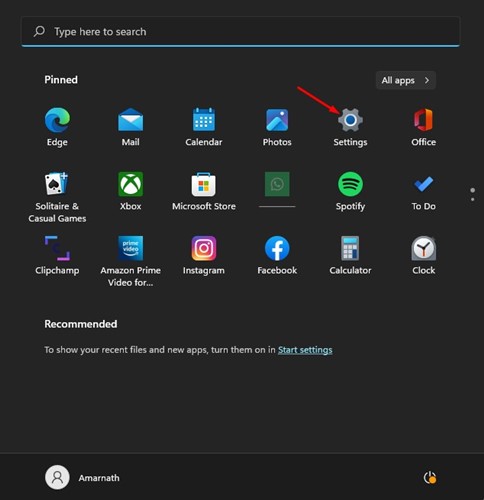
2. Navigeer vervolgens naar Apps > Geïnstalleerde apps.
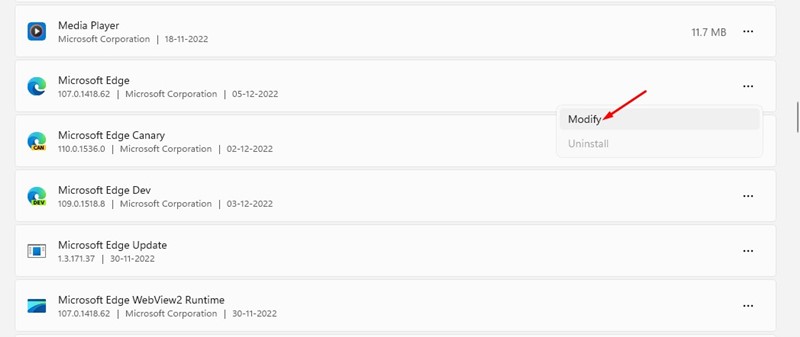
5. Klik op de prompt Microsoft Edge repareren op Repareren.
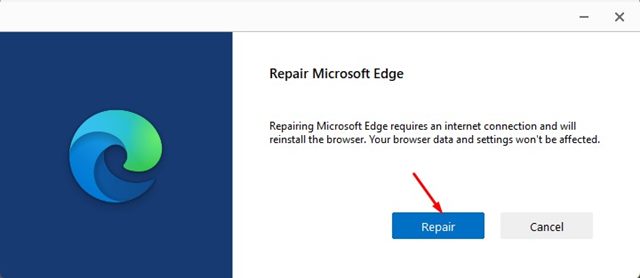
5. Reset de Edge-browser
Als niets voor u heeft gewerkt om het probleem met Microsoft Edge kan geen verbinding maken, is het resetten van de browserinstellingen naar de standaardinstellingen de enige overgebleven optie. Hier leest u hoe u de Microsoft Edge-browser opnieuw instelt.
1. Start Microsoft Edge op uw pc.
2. Klik rechtsboven op de drie puntjes en selecteer Instellingen.

3. Klik bij Instellingen op Instellingen resetten.

4. Klik aan de rechterkant op Browserinstellingen terugzetten naar standaardinstellingen.

5. Klik op de resetbevestigingsprompt op Reset.

Dit zijn een paar eenvoudige manieren om verbindingsproblemen met Microsoft Edge op te lossen. Als je meer hulp nodig hebt over dit onderwerp, laat het ons dan weten in de reacties. Als u deze handleiding nuttig vindt, vergeet dan niet deze met uw vrienden te delen.